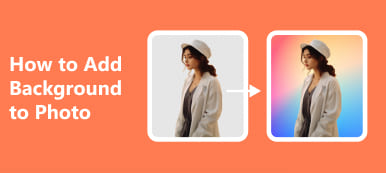Quando si tratta della necessità di sfondi trasparenti, potresti essere sopraffatto dalla varietà di strumenti disponibili. Quindi, per farti risparmiare tempo ed energia, questa recensione completa ti presenterà Rimozione sfondo Canva a voi in termini delle sue principali caratteristiche e utilizzo. Puoi coglierne tutti i vantaggi e gli svantaggi a seconda del tuo gusto particolare. Inoltre, in questa pagina ti aspetta uno strumento gratuito ma robusto.
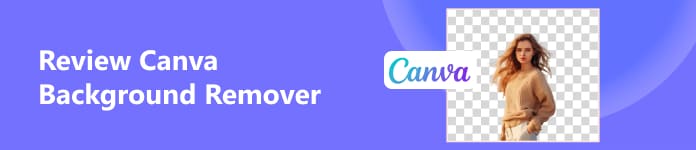
- Parte 1. Panoramica di Canva Background Remover
- Parte 2. Come utilizzare Canva per rimuovere lo sfondo dall'immagine
- Parte 3. Migliore alternativa a Canva Background Remover
- Parte 4. Domande frequenti su Canva Background Remover
Parte 1. Panoramica di Canva Background Remover
Canva è un favoloso strumento di progettazione grafica online. Puoi creare una gamma di progetti con caratteristiche diverse in Canva. Se desideri uno sfondo trasparente, Canva Background Remover può aiutarti a raggiungere questo scopo. Ma prima di iniziare a rimuovere lo sfondo in Canva utilizzando questo popolare strumento online, devi comprenderlo chiaramente sotto diversi aspetti.
- PROS
- A differenza di Adobe Photoshop, puoi creare uno sfondo trasparente in Canva senza competenze approfondite di progettazione grafica.
- Puoi rimuovere lo sfondo in Canva online senza scaricare il software.
- Con diversi clic, puoi utilizzare Canva per rimuovere lo sfondo da un'immagine.
- Con gli altri strumenti integrati in Canva, puoi creare un'immagine completamente nuova con il tuo ingegno.
- CONS
- Dichiarato come editor di foto online gratuito, Canva non fornisce gratuitamente la funzione di rimozione dello sfondo.
- Devi eseguire l'aggiornamento a Canva Pro per goderti la magia di uno sfondo trasparente.
- L'interfaccia di Canva non è molto intuitiva a causa dei suoi strumenti vertiginosi.
- Devi registrarti per provare Background Remover una volta gratuitamente.
Inoltre, il prezzo di Canva Pro parte da $ 14.99 al mese per una persona. Pertanto, se desideri semplicemente utilizzare la funzionalità di rendere trasparente lo sfondo di un'immagine in Canva Background Remover, il costo per te è troppo alto.
Parte 2. Come utilizzare Canva per rimuovere lo sfondo dall'immagine
Se è la prima volta che rimuovi lo sfondo in Canva, potresti chiedere come rimuovere lo sfondo in Canva. Non preoccuparti. Ecco i passaggi completi da seguire.
Passo 1 Innanzitutto, vai al sito Web ufficiale di Canva (https://www.canva.com/), quindi fai clic su Riflettori sul design nella parte superiore della pagina Web. Nella seconda categoria - Foto e Video, puoi accedere a Photo Editor.
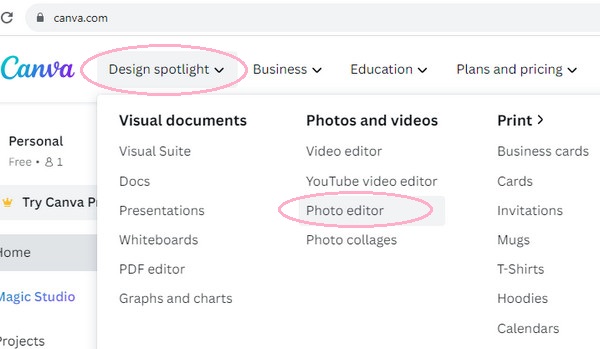
Passo 2 Dopo aver cliccato il editor di foto, puoi vedere una nuova pagina web. Quindi puoi fare clic Carica la tua immagine oppure trascina qui la tua foto per aprirla in Canva.
Note: Se è la prima volta che utilizzi Canva online, devi registrarti per creare un account in Canva.
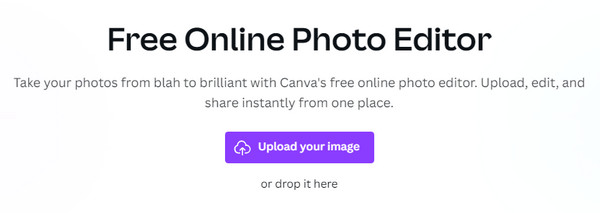
Passo 3 Trova e fai clic su Modifica foto nella barra degli strumenti in alto. Successivamente, puoi vedere il file Rimozione della glicemia sotto il Studio magico, che è lo strumento che ti consente di rimuovere lo sfondo in Canva.
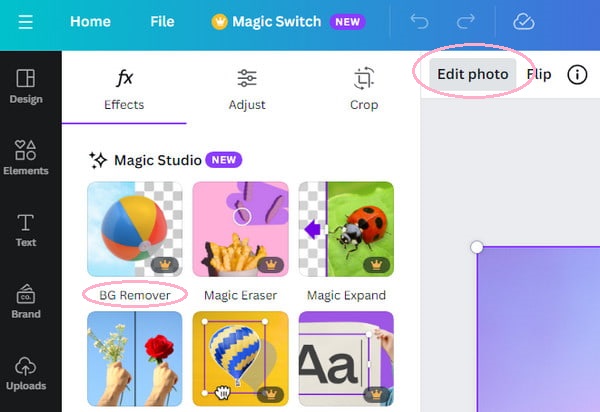
Passo 4 In pochi secondi puoi ottenere uno sfondo trasparente. Quindi, fare clic su Scaricare pulsante nell'angolo in alto a destra. Puoi scegliere il Tipo di file da scaricare sul tuo computer.
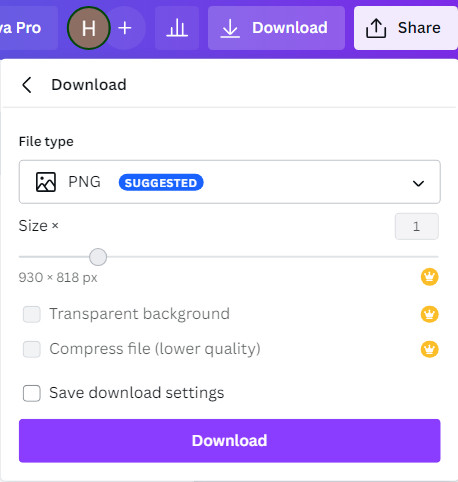
Se desideri utilizzare l'unica possibilità di rimuovere lo sfondo da un'immagine in Canva, puoi andare direttamente al sito Web di Canva Online Background Remover e i passaggi sono gli stessi di sopra.
Parte 3. Migliore alternativa a Canva Background Remover
Sai già come rendere trasparente uno sfondo in Canva. Le possibilità limitate e i passaggi complicati potrebbero scoraggiarti dall'utilizzare Canva per rimuovere lo sfondo da un'immagine. Non devi essere deluso perché esiste la migliore alternativa a Canva Background Remover! Gomma per sfondo gratuita Apeaksoft può fungere da perfetto dispositivo di rimozione dello sfondo. Ecco alcuni suoi meriti impressionanti.
 Consigli
Consigli- Non è necessario registrarsi per utilizzare questa fantastica gomma per sfondo.
- Questa gomma per sfondo online è gratuita al 100%.
- Facile da usare, puoi rendere lo sfondo trasparente con semplici procedure.
- Supporta tutti i formati immagine come JPG, JPEG, PNG, GIF, SVG, BMP, TIFF, ecc.
- Grazie alla tecnologia AI, può cancellare automaticamente lo sfondo, quindi non è necessario selezionare l'area come fai in Adobe Photoshop.
- Tutte le funzionalità relative alla rimozione dello sfondo sono state integrate in modo da poterlo utilizzare in modo intuitivo.
Passo 1 Apri il sito Web ufficiale di Apeaksoft Free Background Eraser sul tuo computer. Quindi, fare clic su Carica la tua foto per sfogliare le tue immagini sul tuo computer oppure trascinale e rilasciale direttamente qui.
Passo 2 Entro alcuni secondi otterrai uno sfondo a scacchi bianco e grigio. Se ci sono dettagli che ritieni possano essere migliorati, puoi utilizzare il file mantenere ed Cancellare pulsante per modificare l'area trasparente. Se sei soddisfatto dello sfondo trasparente, puoi scaricarlo gratuitamente.

Inoltre, con il Modifica caratteristica, puoi aggiungi uno sfondo a una foto con il tuo colore o la tua immagine preferita. In una parola, se vuoi solo uno sfondo trasparente, Apeaksoft Free Background Eraser è probabilmente un'opzione migliore di Canva Background Remover.
Parte 4. Domande frequenti su Canva Background Remover
La rimozione dello sfondo in Canva è gratuita?
No, per la rimozione dello sfondo di Canva è necessario eseguire l'aggiornamento a Canva Pro. Puoi usarlo solo una volta gratuitamente. Ma se desideri un dispositivo di rimozione dello sfondo gratuito, Apeaksoft Free Background Eraser è una scelta eccellente per te.
Canva è migliore di Photoshop?
Dipende. In termini di strumenti di progettazione grafica professionale, Photoshop è migliore di Canva. Se preferisci uno strumento intuitivo con un'interfaccia chiara, Canva è la tua prima scelta. Inoltre, se hai un budget limitato, Canva è molto più economico di Photoshop, quindi il prezzo vantaggioso ti farebbe scegliere Canva. Inoltre, Photoshop può aiutarti rimuovere la fastidiosa filigrana da una foto.
Posso aggiungere uno sfondo a un'immagine?
Ovviamente. Innanzitutto, dovresti rimuovere lo sfondo da un'immagine su Apeaksoft Free Background Eraser. Quindi, puoi utilizzare la funzione di modifica per aggiungere uno sfondo nuovo di zecca a tuo piacimento.
Conclusione
Adesso puoi saperlo come rimuovere lo sfondo dalle immagini in Canva leggendo questa recensione. Considerando il suo utilizzo, i pro e i contro, puoi decidere tu stesso se usarlo o meno. Inoltre, questa pagina ti presenta un'alternativa ottimale a Canva Background Remover: Apeaksoft Free Background Eraser. Puoi rendere trasparente lo sfondo delle tue immagini in modo semplice e gratuito.